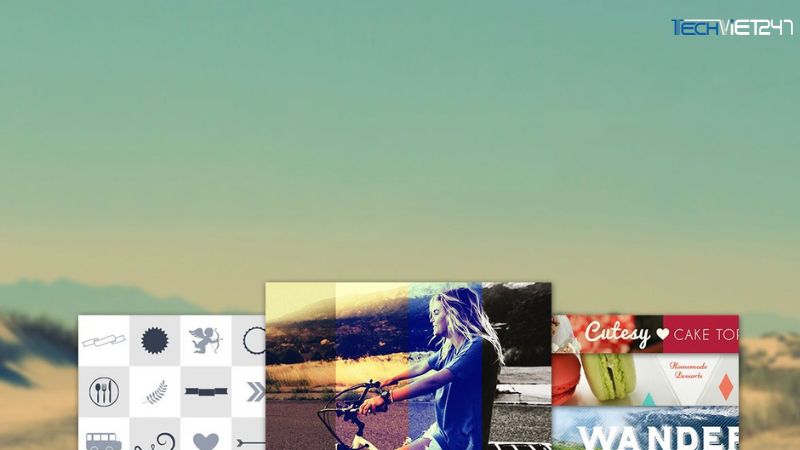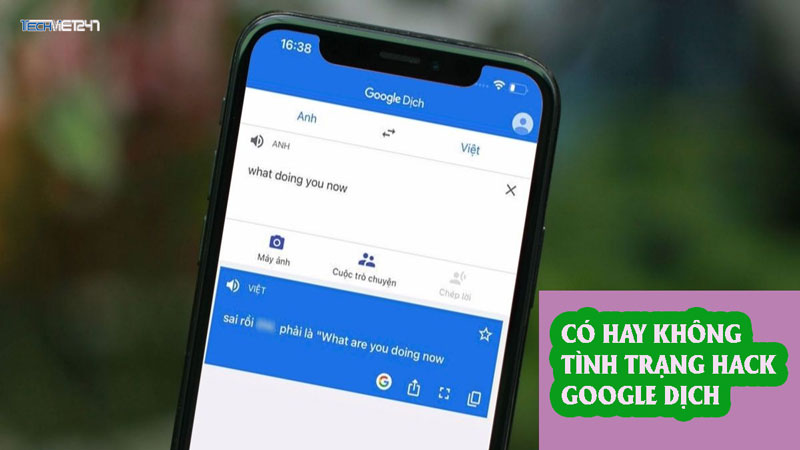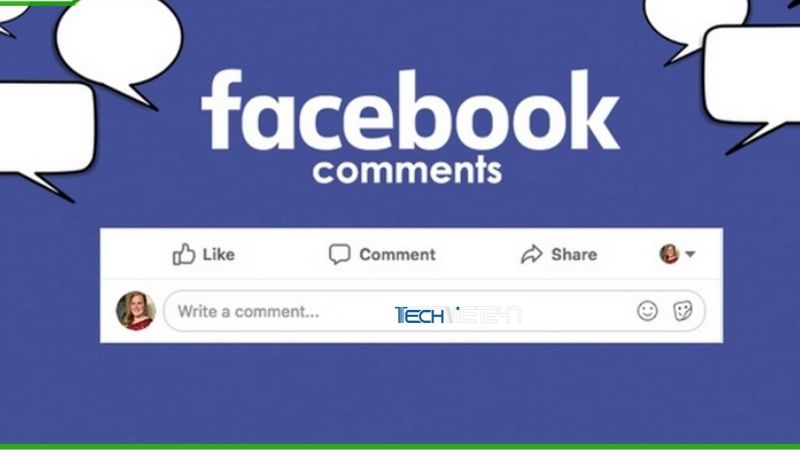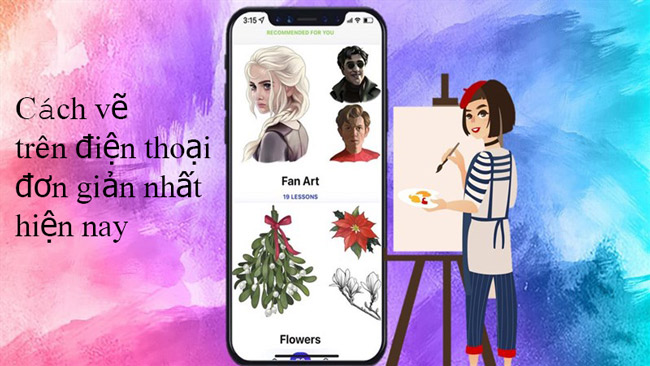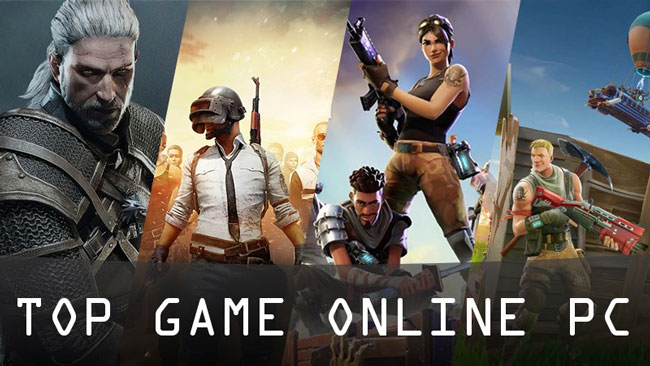Tóm tắt nội dung
Nếu bạn gặp phải trường hợp đang sử dụng thì bỗng nhiên điện thoại của bạn bị mất tiếng loa trong, loa ngoài, và bạn không biết nguyên nhân do đâu. Bài viết sau đây chúng tôi sẽ cung cấp cho các bạn nguyên nhân và cách khắc phục lỗi điện thoại bị mất tiếng, cùng tìm hiểu nhé.
Nguyên nhân nào khiến điện thoại bị mất tiếng?

Có rất nhiều nguyên nhân khác nhau dẫn tới việc loa trong hoặc ngoài điện thoại của bạn không nghe được.
Nguyên nhân khiến điện thoại bị mất tiếng, không nghe được loa ngoài.
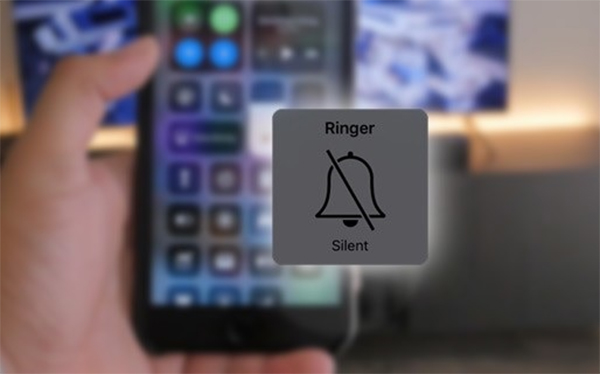
Một số nguyên nhân phổ biến dẫn tới việc loa ngoài của bạn không nghe được:
- Người dùng kích hoạt chế độ im lặng.
- Thiết bị đang được kết nối với tai nghe hoặc phụ kiện phát âm thanh khác.
- Lỗi do phần mềm trong điện thoại bị xung đột.
- Loa ngoài không được vệ sinh sạch sẽ, bị bám nhiều bụi bẩn, mồ hôi.
- Do phần cứng điện thoại bị hỏng (đường truyền, nam châm loa, màng loa…)
Nguyên nhân dẫn tới điện thoại bị mất tiếng, không nghe được loa trong

>>> Đọc thêm: 6 cách kiếm tiền trên điện thoại tốt nhất hiện nay
Việc loa trong điện thoại của bạn không phát ra âm thanh có thể do một số nguyên nhân như:
- Do tín hiệu đường truyền kém hoặc mất mạng khiến âm thanh bị rè, vỡ.
- Do loa trong điện thoại bị dính nước, bụi bẩn.
- Điện thoại bị rơi, va đập mạnh khiến loa trong bị hỏng.
- Do các phần mềm trong điện thoại không tương thích, xung đột nhau.
- Do điện thoại cũ làm ảnh hưởng đến chất lượng âm thanh.
6 Cách khắc phục lỗi điện thoại bị mất tiếng cực hiệu quả

Để khắc phục sự cố điện thoại bị mất tiếng, các bạn có thể áp dụng theo các cách sau đây:
Restart lại điện thoại
Nếu điện thoại của bạn bị lỗi loa ngoài thì việc đầu tiên bạn cần làm đó là thử khởi động lại máy. Các bạn nhấn, giữ phím nguồn và phím Home cùng lúc trong khoảng 10 giây. Sau đó đợi máy khởi động lại và tiến hành kiểm tra. Nếu cách này vẫn không khắc phục được lỗi điện thoại bị mất tiếng loa ngoài thì bạn hãy chuyển sang cách dưới đây.
Kiểm tra lại công tắc âm thanh trên điện thoại
Có thể nguyên nhân dẫn khiến điện thoại của bạn bị mất tiếng là do bạn vô tình kích hoạt chế độ im lặng. Nếu không muốn gây ồn bạn có thể lựa chọn sử dụng chế độ rung thay vì để im lặng.
Vệ sinh điện thoại sạch sẽ
Sử dụng một thời gian dài sẽ khiến điện thoại của bạn bị dính bụi bẩn, mồ hôi và bị oxy hóa. Nếu điện thoại của bạn bị mất tiếng vì bị bám bẩn thì bạn có thể khắc phục bằng cách vệ sinh sạch sẽ máy. (Bạn nên dùng tăm bông hoặc bàn chải mềm để vệ sinh).
Khôi phục lại cài đặt của điện thoại như lúc mới mua
Lỗi điện thoại bị mất tiếng có thể là do thay đổi cài đặt trên máy. Chính vì vậy, để sửa lỗi do nguyên nhân này cách đơn giản đó là bạn khôi phục cài đặt nguyên gốc của máy như lúc mới mua. Các thao tác khôi phục cài đặt (đối với iPhone) cụ thể như sau:
Mở Settings -> chọn General -> chọn Reset -> chọn Reset All Settings để đặt lại tất cả cài đặt.
Tắt kết nối Bluetooth
Việc khiến điện thoại bị mất tiếng, âm thanh đứt đoạn có thể do máy bạn đang kết nối với thiết bị Bluetooth nào đó. Các bạn hãy thử tắt Bluetooth xem máy bạn còn xảy ra tình trạng này không nhé.
Mang điện thoại đến trung tâm sửa chữa nhờ chuyên viên hỗ trợ
Nếu bạn đã thử hết các cách trên mà điện thoại của bạn vẫn bị mất tiếng, âm thanh rè thì hãy mang máy đến trung tâm sửa chữa để các chuyên viên kỹ thuật hỗ trợ kiểm tra.
Khả năng cao là điện thoại của bạn đã bị hỏng phần cứng, và giải pháp tốt nhất trong trương hợp này đó là bạn nên thay phần cứng mới. Tuy nhiên loa là phần linh kiện nằm sâu trong điện thoại và nó có cấu tạo rất phức tạp. Do vậy bạn không nên tự ý tháo lắp hay tự sửa tại nhà để tránh gây ảnh hưởng đến các bộ phận khác trong máy.
Trên đây đây là những cách khắc phục lỗi điện thoại mất tiếng loa ngoài, loa trong. Mong rằng với những giải pháp mà chúng tôi đề cập trong bài viết này sẽ giúp bạn có các phương pháp hữu hiệu để sửa chữa điện thoại của mình.
Hãy theo dõi Techviet247.com để biết thêm nhiều kiến thức công nghệ nhé.